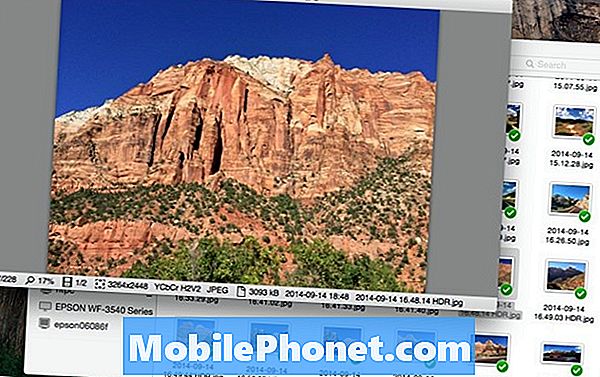Tartalom
- 1. probléma: A Galaxy S9 Plus kamera nem működik az alkalmazásban
- 2. probléma: A Galaxy S9 sms problémájának kijavítása: nem fog vagy lassan küld MMS-t
- 3. probléma: A Galaxy S9 nem töltődik és nem kapcsol be
- 4. probléma: A Galaxy S9 Plus nem tud csatlakozni a számítógéphez
Üdvözöljük a Galaxy S9 (# GalaxyS9) újabb hibaelhárítási cikkében. A mai epizód négy esetről, valamint azok kijavításáról szól. Reméljük, hogy hasznosnak találja ezt a bejegyzést.
1. probléma: A Galaxy S9 Plus kamera nem működik az alkalmazásban
Szia. Nagyon szükségem van segítségre. Tehát néhány hónappal ezelőtt kaptam egy Samsung S9 Plus-ot, és a kamera remekül működik, DE amikor telepítettem a Fyuse alkalmazást, és megpróbáltam az alkalmazás belsejében lévő kamerát feketére festeni. Megkértem egy barátomat, hogy telepítse ugyanazt az alkalmazást ugyanarra a telefonmodellre .. és az alkalmazás tökéletesen működött. Really Tényleg tudnom kell, hogy technikai problémáról van-e szó, hogy ne állíthassam vissza a jótállásra, vagy ha szoftveres problémáról van szó, ha magam is meg tudom oldani. Nagyon szépen köszönjük.
Megoldás: Egy ilyen helyzetben könnyű tudni, hogy a probléma az eszközzel vagy egy alkalmazással kapcsolatos-e vagy sem. Ha telefonja kamerája normálisan működik, amikor a tőzsdei kamera alkalmazást használja, vagy bármely más alkalmazást, kivéve azt, amellyel problémája van, akkor az adott alkalmazás problémás. Ez nem eszközprobléma. Kompatibilitási probléma merülhet fel az említett alkalmazással kapcsolatban, ezért a legjobb megoldás az, ha kapcsolatba lép a fejlesztővel, hogy első kézből kaphasson támogatást vagy információt.
Ellenőrizze az alkalmazás engedélyeit
Alkalmazások telepítésekor az Android megkérdezheti, hogy engedélyezi-e bizonyos funkciók alkalmazásának használatát. Győződjön meg arról, hogy az említett alkalmazás rendelkezik engedéllyel a kamera használatára. Ehhez hajtsa végre az alábbi lépéseket:
- Nyissa meg a Beállítások alkalmazást.
- Koppintson az Alkalmazások elemre.
- Keresse meg az alkalmazást, és koppintson rá.
- Koppintson az Engedélyek elemre.
- Győződjön meg arról, hogy a Kamera opció engedélyezve van.
- Indítsa újra a telefont, és keresse meg a problémát.
2. probléma: A Galaxy S9 sms problémájának kijavítása: nem fog vagy lassan küld MMS-t
Galaxy S9: A képszövegek több mint 4 órát vesznek igénybe egyes partnerek számára, mások azonnal megszerzik őket?
G / F és én egyaránt frissítettünk vasárnap 9/2-ről S9-re az AT&T-vel. Ma egy csomó „vissza az iskolába” képet küldtünk több különböző családi kapcsolattartónak. Később megtudtuk, hogy néhány kapcsolattartó azonnal megkapta a szövegeket. Mások később 4-6 ÓRA alatt nem kapták meg őket, és néhányan még mindig nem kapták meg. Szó szerint MINDEN éjszakát töltöttem online kereséssel. Találtam néhány oldalt kapcsolódó panaszokkal. Kipróbáltam az összes hibaelhárítási tanácsot, és még mindig semmi sem működik. Teljesen megőrjít, hogy ez történik. Van valakinek BÁRMILYEN tanácsa ??? P.S. Csak körülbelül egy hét áll rendelkezésemre, hogy visszatérjek / kicseréljem, ha ezt nem lehet megoldani, így minden azonnali segítséget mindenképpen értékelni fogunk !!!
Megoldás: Ez nem eszközprobléma, így a telefonok cseréje valószínűleg nem fog jót tenni. Az MMS-eket vagy képeket tartalmazó szövegeket a szolgáltató hálózatán keresztül küldjük, ezért a problémának hálózatra kell vonatkoznia. A késésnek számos lehetséges oka lehet, beleértve az esetleges gyenge jeleket, fájltömörítési problémákat, fájlátviteli problémákat vagy bármilyen más ismeretlen hálózati problémát. Próbáljon meg beszélni a hálózat üzemeltetőjével, hátha tudatában van a problémának, és van-e megoldás.
Győződjön meg arról, hogy a mobil adat be van kapcsolva
Az MMS működéséhez mobil adatkapcsolat szükséges. Ha a mobil adatai foltosak, vagy folyamatosan szakad meg a kapcsolat, ez lehet az oka annak, hogy az MMS nem küld, vagy tovább késik a küldés során. Ha a telefon megpróbálja MMS-t küldeni, hagyja bekapcsolva a mobiladatokat.
Fotók küldéséhez használja az alkalmazásokat
Sok szolgáltató már elkezdte megszüntetni az MMS támogatását. Nem hatékony és elavult, tekintettel arra a tényre, hogy sok alkalmazás gyorsabban és ingyen tudja elvégezni a munkát. Megkerülő megoldásként érdemes elküldeni fényképeit ismerőseinek más alkalmazások, például a Facebook Messenger és hasonló alkalmazások használatával, miközben az AT&T megoldására vár.
Törölje a Hálózati beállítások elemet
Amíg itt vagy, az sem árt, ha megpróbálod törölni az S9 hálózati beállításait. Itt van, hogyan:
- A kezdőképernyőn csúsztassa felfelé az üres helyet az Alkalmazások tálca megnyitásához.
- Koppintson az Általános kezelés> Beállítások visszaállítása elemre.
- Koppintson a Hálózati beállítások visszaállítása elemre.
- Ha beállított egy PIN-kódot, írja be.
- Koppintson a Beállítások visszaállítása elemre. A befejezés után megjelenik egy megerősítő ablak.
3. probléma: A Galaxy S9 nem töltődik és nem kapcsol be
Az egyik Samsung S9-es telefonom nem fog töltődni, és úgy tűnik, most kifogyott az áram. Mielőtt teljesen lefutott volna, egy t-mobile helyre vittem. Telefonon kerestek, és kiderült, hogy a 64 koncert 63% -át használják. A videók és fényképek 54% -a volt. Javasolt néhány fénykép vagy az összes fénykép áthelyezését a külső micro SD kártyára, majd törlést a telefon memóriájából. Nem volt elég időm ennek megvalósítására, mielőtt leállt. Mit tehetek a probléma megoldása érdekében? Köszönöm.
Megoldás: A telefon memóriájában tárolt fájlokhoz csak akkor férhet hozzá, ha az eszköz ilyen nyilvánvalóan be van kapcsolva, először az áramellátási problémát kell elhárítania. Ezek a hibaelhárítási lépések, amelyeket kipróbálhat:
Használjon másik töltőtartozék-készletet
Az akkumulátor áramellátása kiemelt fontosságú. Lehet, hogy az akkumulátor egyszerűen teljesen lemerült, ezért feltétlenül töltse fel legalább egy órán keresztül, mielőtt megpróbálja bekapcsolni a készüléket.
Ebben a helyzetben az is fontos, hogy próbáljon ki egy másik töltőkábelt és adaptert. Előfordulhat, hogy a jelenlegi készlet hibás. Ha nem talál hivatalos töltőkábelt és adaptert, keresse fel a helyi Samsung áruházat, és ellenőrizze, hogy kölcsön tudja-e venni a töltőjüket.
Ellenőrizze a töltőportot
Néha zsebszösz vagy szennyeződés blokkolhatja a töltőkábelt. Próbáljon meg nagyítót használni, hogy belenézzen a portba. A rendszer károsodásának elkerülése érdekében ne ragasszon bele semmit. Ha szennyeződés vagy szösz van, tisztítsa meg a tartályt.
Vezeték nélküli töltés
Ha probléma van a töltőporttal, vagy ha sérült, akkor is képesnek kell lennie vezeték nélküli töltésre. Ügyeljen arra, hogy az S9 hivatalos Samsung töltőjét használja, hogy elkerülje az akkumulátor vagy a rendszer károsodását.
Javítás
Ha semmi sem változik, és a probléma a fenti javaslatok elvégzése után is folytatódik, akkor feltételezhetjük, hogy a probléma meghaladja az Ön kijavításának képességét. Hardverhibának kell lennie, ami miatt a telefon nem töltődik fel. Például, ha az Energiagazdálkodás IC megsérült, a telefon egyáltalán nem töltődik vagy kapcsol be. Az S9 hardverének több száz alkatrésze van, ezért hagyja, hogy szakemberek ellenőrizzék ezt a pontot.
4. probléma: A Galaxy S9 Plus nem tud csatlakozni a számítógéphez
Problémák merülnek fel az S9 Plus és a PC összekapcsolásával. Más számítógéppel és ugyanazokkal a kérdésekkel próbálkozott. Problémának tűnik a telefonnal, mivel letöltöttem az összes legfrissebb Samsung illesztőprogramot, stb. Néha a számítógép és / vagy a telefon újraindításának megkísérlése után a telefon hirtelen megjelenik a Win 7 Explorer alkalmazásban, és hozzáférhetek az USB-kapcsolat típusához stb. menjen a beállításokhoz és a tárhelyhez az USB-kapcsolat opciója szürkén jelenik meg. Sikertelenül próbálta meg az USB hibakeresést. Csak azt akarom, hogy legyen MTP opció, és nagyon elkeseredett, hogy nem tudom fényképeimet PC-re átvinni.
Megoldás: Az S9 csatlakoztatása előtt győződjön meg arról, hogy telepítette a Samsung Smart Switch alkalmazást a számítógépére. Ha már megpróbálta ezt, és semmi sem változott, megpróbálhatja gyárilag törölni az S9-et, hogy megnézze, a probléma magában az eszközön rejlik-e.
Ha aggódsz a fájlok gyári visszaállítása előtt történő elvesztése miatt, akkor harmadik féltől származó alkalmazásokat használhat a fájlok biztonsági mentéséhez. Például kipróbálhatja a ShareIt alkalmazást, amely lehetővé teszi az S9 számára, hogy vezeték nélkül mozgassa a fájlokat a számítógépére. Ezt az alkalmazást a számítógépére is telepíteni kell.
Miután létrehozta a fájlok biztonsági másolatát, kövesse az alábbi lépéseket az S9 Plus gyári alaphelyzetbe állításához:
- Kapcsolja ki a készüléket. Ez fontos. Ha nem tudja kikapcsolni, soha nem fog tudni helyreállítási módba indulni. Ha nem tudja rendszeresen kikapcsolni a készüléket a Bekapcsológombbal, várja meg, amíg a telefon akkumulátora lemerül. Ezután töltse fel a telefont 30 percig, mielőtt helyreállítási módba indulna.
- Nyomja meg és tartsa lenyomva a Hangerő növelése gombot és a Bixby gombot, majd nyomja meg és tartsa lenyomva a Bekapcsológombot.
- Amikor megjelenik a zöld Android logó, engedje fel az összes billentyűt (a „Rendszerfrissítés telepítése” körülbelül 30–60 másodpercig megjelenik, mielőtt megjelenítené az Android rendszer-helyreállítási menüopcióit).
- Nyomja meg többször a Hangerő csökkentése gombot az „adatok törlése / gyári visszaállítás” kiemeléséhez.
- A kiválasztáshoz nyomja meg a Bekapcsológombot.
- Nyomja meg a Hangerő csökkentése gombot, amíg az „Igen - törli az összes felhasználói adatot” kijelölésre kerül.
- Nyomja meg a Bekapcsológombot a master reset kiválasztásához és elindításához.
- Amikor a fő visszaállítás befejeződött, a „Rendszer újraindítása most” kiemelésre kerül.
- A készülék újraindításához nyomja meg a Bekapcsológombot.